Mac 版 Logic Pro 使用手册
- 欢迎使用
-
- 触控栏快捷键
-
-
- 录音室钢琴
- 词汇表
- 版权

在 Mac 版 Logic Pro 中添加和删除音频文件
将音频文件添加到项目时,Mac 版 Logic Pro 会自动创建一个包含整个文件长度的片段。可以根据需要从同一音频文件创建多个片段。片段没有长度限制,只要其不超过源音频文件的长度即可。从同一音频文件创建多个片段可以用于多种任务,如使用跨越项目长度的声部的不同部分。
你可以在项目音频浏览器中删除音频片段和音频文件。除了删除未使用的音频文件之外,你还可以删除音频文件中未使用的部分。这通常会释放硬盘上大量的空间。
将音频文件导入项目
将音频文件添加到项目音频浏览器
在 Logic Pro 项目音频浏览器中,从菜单栏选取“音频文件”>“添加音频文件”。
在“添加音频文件”对话框中,浏览至包含待添加文件的文件夹,然后执行以下任一项操作:
试听音频文件:选择文件,然后点按“播放”按钮。
“播放”按钮会变成“停止”按钮。点按以停止试听。
添加单个文件:
连按要添加的文件。
选择文件,然后点按“添加”按钮。
添加多个文件:点按更多文件时按下 Command 键,然后点按“添加”按钮。
添加当前文件夹中的所有文件:点按“全部添加”按钮。
添加的文件显示在如下列表中。
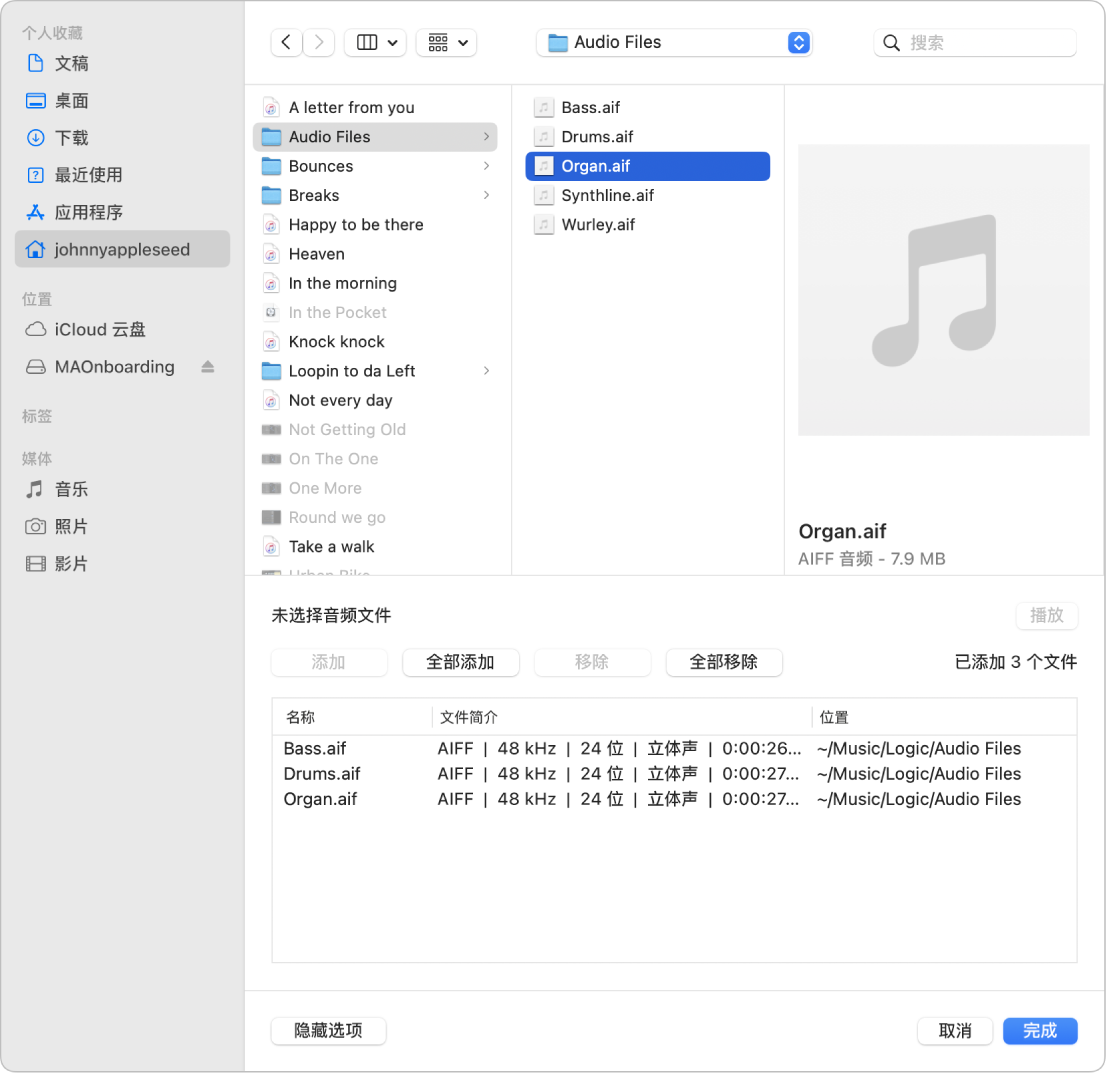
若要从列表下方移除音频文件,请执行以下一项操作:
移除一个或多个音频文件:选择文件,然后点按“移除”。
移除待添加文件列表中的所有音频文件:点按“全部移除”按钮。
选择要添加到项目音频浏览器的所有文件后,点按“完成”。
音频文件(和片段)会添加到项目音频浏览器。
点按音频文件左侧的显示箭头以显示片段。
请执行以下一项操作以将片段添加到轨道区域:
将文件拖到现有音频轨道上。
将文件拖入轨道区域中的空白工作区。
在项目音频浏览器中从音频文件创建片段
在 Logic Pro 中,执行以下一项操作:
在项目音频浏览器中选择音频文件,然后选取“音频文件”>“添加片段”。
在项目音频浏览器中选择音频文件,在主菜单栏中选取“编辑”>“拷贝”(或按下 Command-C),然后选取“编辑”>“粘贴”(或按下 Command-V)。
新片段将出现在列表中现有片段的下面。每个片段都分配了唯一的数字后缀。例如,organ.pngf 为父音频文件。自动创建的片段就叫做 organ,新创建的片段叫做 organ.1,organ.2,以此类推。
从项目音频浏览器中删除片段
在 Logic Pro 中选择一个或多个片段,然后按下 Delete 键。
从项目音频浏览器中删除音频文件
在 Logic Pro 中,执行以下一项操作:
若要从项目删除音频文件:在项目音频浏览器中选择音频文件,然后按下 Delete 键。
该音频文件会从项目中删除,但保留在项目的“音频文件”文件夹中。使用此选项以在其他项目中使用该文件。
若要将音频文件移到废纸篓:在项目音频浏览器中选择音频文件,然后选取“音频文件”>“删除文件”。
【重要事项】项目关闭后,任何删除的音频文件会被移到系统废纸篓,它们会保留在那里,直到你清空废纸篓。请注意,使用该文件的其他项目可能会受影响。
删除项目中不再使用的音频文件部分
在 Logic Pro 中,执行以下一项操作:
在项目音频浏览器中选择你要优化的音频文件。
选取“编辑”>“选定已使用的”。
选取“音频文件”>“优化文件”。
Logic Pro 确定哪些(文件)分段没有包含在轨道区域使用的片段中。这些片段会被删除,但会保留音频文件的剩余部分并在文件中并排对齐。项目音频浏览器中的片段会被重新定义,并且项目会自动存储。
